Heim >Computer-Tutorials >Computerwissen >Wie überprüfe ich Festplatteninformationen unter dem Betriebssystem Win11? Suchanleitung für Win11-Festplattenmodelle
Wie überprüfe ich Festplatteninformationen unter dem Betriebssystem Win11? Suchanleitung für Win11-Festplattenmodelle
- 王林nach vorne
- 2024-01-30 10:39:242239Durchsuche
Der PHP-Editor Xinyi zeigt Ihnen, wie Sie Festplatteninformationen im Win11-System überprüfen. Für Computerbenutzer ist es sehr wichtig, das Festplattenmodell und andere verwandte Informationen zu kennen, die uns helfen können, die Leistung und den Speicher des Computers besser zu verstehen. Das Win11-System bietet eine einfache Möglichkeit, Festplatteninformationen anzuzeigen. In diesem Artikel wird ein detailliertes Tutorial mit Ihnen geteilt, damit Sie diese Technik leicht beherrschen können. Ob Sie ein Neuling oder ein fortgeschrittener Benutzer sind, in diesem Artikel finden Sie nützliche Informationen. Lass uns einen Blick darauf werfen!
So überprüfen Sie das Festplattenmodell in Win11
Drücken Sie zunächst die Windows-Logo-Taste + X-Tastenkombination oder klicken Sie mit der rechten Maustaste auf das Taskleistensymbol und wählen Sie Ausführen, wenn der ausgeblendete Menüpunkt geöffnet wird.
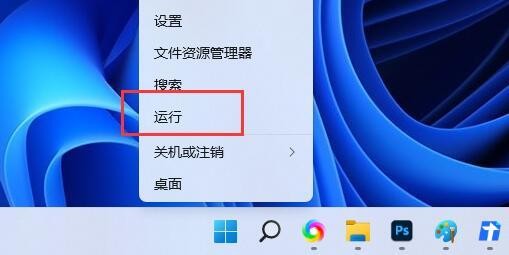
2. Geben Sie im geöffneten Ausführungsfenster den Befehl msinfo32 ein und drücken Sie OK oder Enter, um das Systeminformationsfenster zu öffnen.
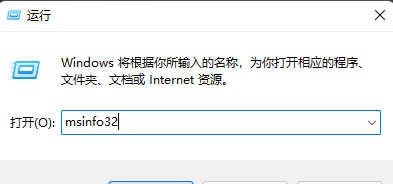
3. Die Systeminformationsoberfläche auf der linken Seite zeigt: Komponenten > Speicher > Festplatte.
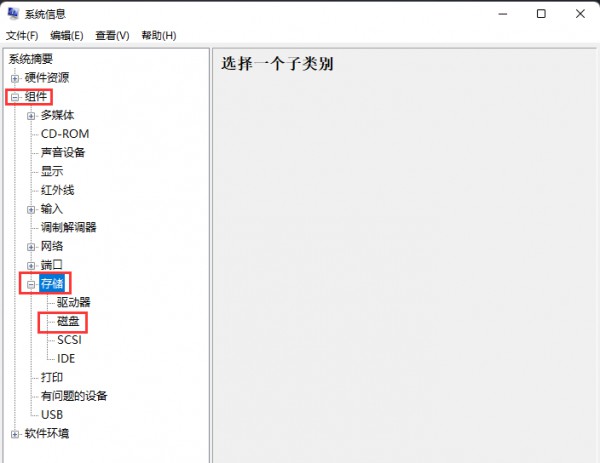
Suchen Sie das Moduselement auf der rechten Seite, um das Festplattenmodell anzuzeigen. Wenn Sie über zwei Festplatten verfügen, scrollen Sie nach unten, um andere Laufwerksmodelle anzuzeigen.
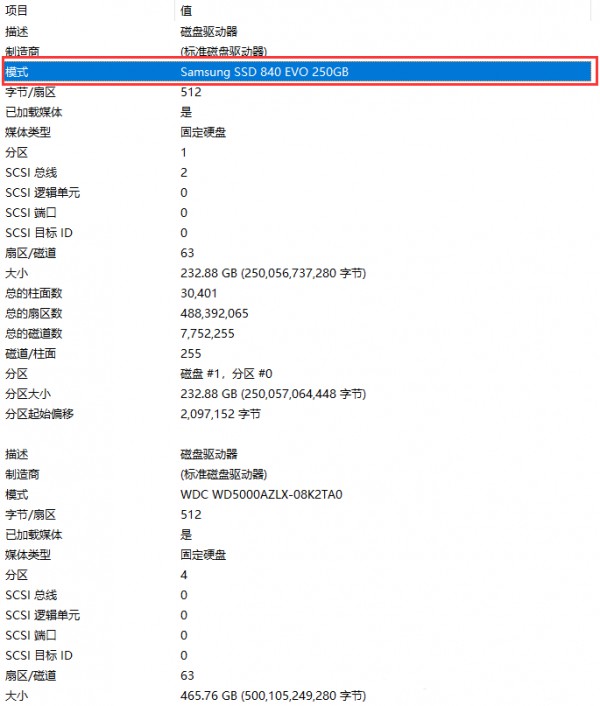
Das obige ist der detaillierte Inhalt vonWie überprüfe ich Festplatteninformationen unter dem Betriebssystem Win11? Suchanleitung für Win11-Festplattenmodelle. Für weitere Informationen folgen Sie bitte anderen verwandten Artikeln auf der PHP chinesischen Website!
In Verbindung stehende Artikel
Mehr sehen- Ist es notwendig, das Laufwerk zu teilen, wenn Win11 nur ein Laufwerk C hat?
- Was soll ich tun, wenn Win11 den zweiten Monitor nicht erkennen kann?
- So bereinigen Sie Win11-Ruhezustandsdateien
- Was soll ich tun, wenn mein Win11-Browser meldet, dass die Verbindung zu dieser Site nicht sicher ist?
- So überprüfen Sie Festplatteninformationen auf dem MacBook Pro

